Banyak cara untuk mengakses atau membuka suatu file. Hal yang umum dan sering dilakukan adalah membuka file melalui windows explorer. Cara lain yang juga seringkali digunakan adalah dengan menggunakan perintah open pada menu file suatu program, seperti microsoft office (Word, excel, ppt), photoshop, corel draw, pagemaker, dll. Cara cepat lainnya untuk membuka suatu file adalah dengan menempatkan atau meletakkan folder yang berisi file yang paling sering kita buka di taskbar. Dengan demikian jika kita akan membuka file tersebut, yang dilakukan hanyalah dengan meng klik nama folder yang terdapat pada taskbar tersebut, maka muncullah file yang kita cari tanpa melalui jendela windows explorer.
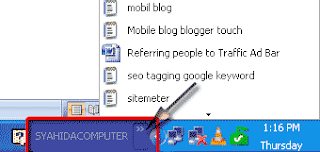
Untuk meletakkan folder agar berada di taskbar berikut ini adalah caranya :
Klik kanan pada taskbar kemudian pilih toolbars dan klik new toolbar
Pilih folder yang akan diletakkan di taskbar
Klik OK
Maka pada taskbar bagian sebelah kanan dan disebelah kiri notification area terdapat nama folder yang kita pilih tadi. Untuk membukanya klik pada bagian tanda panah pada sebelah kanan nama folder tersebut, maka muncullah file yang berada pada folder tersebut.
Untuk menghilangkan folder di taskbar tersebut atau mengembalikan pada keadaan semula dapat dilakukan dengan cara :
Klik kanan pada taskbar kemudian pilih toolbars dan klik “nama folder tersebut”
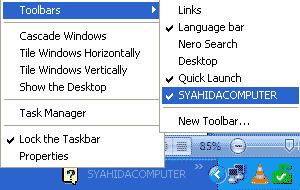
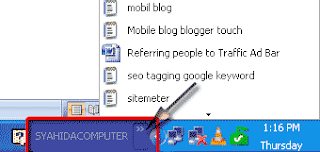
Untuk meletakkan folder agar berada di taskbar berikut ini adalah caranya :
Klik kanan pada taskbar kemudian pilih toolbars dan klik new toolbar
Pilih folder yang akan diletakkan di taskbar
Klik OK
Maka pada taskbar bagian sebelah kanan dan disebelah kiri notification area terdapat nama folder yang kita pilih tadi. Untuk membukanya klik pada bagian tanda panah pada sebelah kanan nama folder tersebut, maka muncullah file yang berada pada folder tersebut.
Untuk menghilangkan folder di taskbar tersebut atau mengembalikan pada keadaan semula dapat dilakukan dengan cara :
Klik kanan pada taskbar kemudian pilih toolbars dan klik “nama folder tersebut”
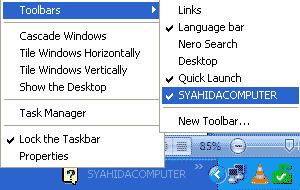

sukron ilmunya.
ReplyDeleteke4ren....
ReplyDeleteLangsung praktik... benar-benar memudahkan navigasi terutama untuk folder kerjaan yang berisi sub dan file.
ReplyDeleteTerimakasih banyak brader ^^
thanks ya atas infonya..
ReplyDeleteNice postingan
ReplyDeletetutorialnya lengkap
ReplyDeletema kasih bang
keep posting and share ya ....
ReplyDelete